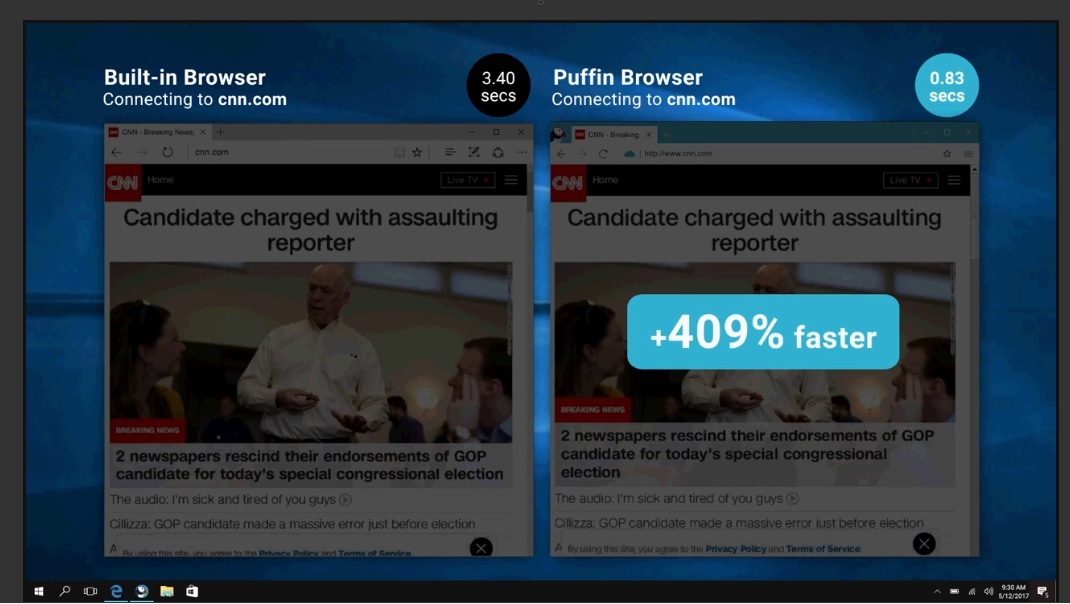- 일부 사용자는 0x800f080d 오류로 인해 Windows를 최신 버전으로 업데이트 할 수 없다고보고했습니다.
- 신뢰할 수있는 응용 프로그램을 사용하여 문제가있는 응용 프로그램 제거 제거 프로그램 소프트웨어.
- 바이러스 백신이 시스템을 방해하고이 문제가 발생할 수 있으므로 확인하십시오.
- 아래의 단계별 가이드에 따라 Windows 업데이트 구성 요소를 재설정하십시오.

이 소프트웨어는 일반적인 컴퓨터 오류를 복구하고 파일 손실, 맬웨어, 하드웨어 오류로부터 사용자를 보호하고 최대 성능을 위해 PC를 최적화합니다. 3 가지 간단한 단계로 PC 문제를 해결하고 바이러스를 제거하십시오.
- Restoro PC 수리 도구 다운로드 특허 기술 (특허 가능 여기).
- 딸깍 하는 소리 스캔 시작 PC 문제를 일으킬 수있는 Windows 문제를 찾습니다.
- 딸깍 하는 소리 모두 고쳐주세요 컴퓨터의 보안 및 성능에 영향을 미치는 문제 해결
- Restoro는 0 이번 달 독자.
0x800f080d 오류는 일반적으로 Windows 업데이트를 설치하려고 할 때 나타납니다. 이 오류는 업데이트 설치를 방해하므로 문제가 될 수 있으며 오늘 기사에서는 해결 방법을 보여 드리겠습니다.
오류 0x800f080d는 문제가 될 수 있으며 Windows를 최신 버전으로 업데이트하지 못하게 할 수 있습니다. 이 오류에 대해 사용자가보고 한 유사한 문제는 다음과 같습니다.
- DISM 오류 0x800f080d – 때때로이 오류는 DISM 검사를 실행하는 동안 나타날 수 있습니다. 이 문제를 해결하려면 새 사용자 계정을 만들고 도움이되는지 확인하십시오.
- 0x800f080d Windows 10 –이 오류가 Windows 10에 나타나는 이유는 여러 가지가 있지만이 오류가 발생하면 바이러스 백신을 확인하고 Windows Update를 방해하지 않는지 확인하십시오.
- 0x800f080d Windows 업데이트 – 때때로 Windows Update 구성 요소가 제대로 작동하지 않아이 문제가 발생할 수 있습니다. 문제를 해결하려면 명령 프롬프트를 사용하여 재설정하면됩니다.
0x800f080d 오류, 고치는 방법?
- 바이러스 백신 확인
- 클린 부팅 시도
- 문제가있는 응용 프로그램 제거
- 새 사용자 계정 생성
- Windows 업데이트 구성 요소 재설정
- 시스템 복원 수행
해결 방법 1 – 바이러스 백신 확인
최신 업데이트를 설치하는 동안 오류 0x800f080d가 표시되는 경우 바이러스 백신 문제 일 수 있습니다. 좋은 바이러스 백신을 사용하는 것이 중요하지만 타사 바이러스 백신이 때때로 시스템을 방해 할 수 있으며 이로 인해이 문제가 나타날 수 있습니다.
문제를 해결하려면 바이러스 백신 설정을 열고 특정 바이러스 백신 기능을 비활성화하는 것이 좋습니다. 그래도 작동하지 않는 경우 전체 바이러스 백신을 모두 사용 중지하는 것이 좋습니다. 문제가 여전히 존재하는 경우 바이러스 백신을 완전히 제거하고 도움이되는지 확인하십시오.
Windows 10에는 자체 바이러스 백신이 있습니다. Windows Defender, 따라서 바이러스 백신을 제거하도록 선택하더라도 계속 보호됩니다. 바이러스 백신을 제거하여 문제가 해결되면 다른 바이러스 백신 솔루션으로 전환하는 것이 좋습니다.

BullGuard
BullGuard는 시스템을 방해하지 않는 안정적이고 안전한 바이러스 백신입니다.
해결 방법 2 – 클린 부팅 시도
때때로 PC의 타사 응용 프로그램으로 인해 오류 0x800f080d가 발생할 수 있습니다. 특정 응용 프로그램은 시스템을 방해 할 수 있으며 이로 인해이 문제와 다른 많은 문제가 발생할 수 있습니다. 많은 응용 프로그램이 Windows와 함께 자동으로 시작되므로 시스템이 시작되는 즉시 문제가 나타납니다.
어떤 응용 프로그램이 문제를 일으키는 지 알아 보려면 클린 부팅을 수행하는 것이 좋습니다. 이렇게하면 기본적으로 모든 시작 응용 프로그램과 서비스가 비활성화되고 원인을 정확히 찾을 수 있습니다. 클린 부팅을 수행하려면 다음을 수행하십시오.
- 프레스 Windows 키 + R 열기 위해 운영 대화. 이제 입력 msconfig을 클릭하고 확인 또는 시작하다.

- 언제 체계 구성 창이 열리면 서비스 탭 및 확인 모든 Microsoft 서비스 숨기기 확인란. 그런 다음 모두 비활성화 버튼을 눌러 목록의 모든 서비스를 비활성화합니다.

- 다음으로 이동 시작 탭. 고르다 열다 작업 관리자.

-
작업 관리자 나타나고 시작 응용 프로그램 목록이 표시됩니다. 목록의 첫 번째 항목을 마우스 오른쪽 버튼으로 클릭하고 비활성화 메뉴에서. 모든 시작 응용 프로그램에 대해이 단계를 반복합니다.

- 모든 시작 응용 프로그램을 비활성화 한 후에는 시스템 설정 창문. 딸깍 하는 소리 대다 과 확인 변경 사항을 저장하고 PC를 다시 시작합니다.

PC가 다시 시작되면 문제가 계속 발생하는지 확인하십시오. 문제가 나타나지 않으면 시작 응용 프로그램 중 하나가 원인 일 가능성이 큽니다. 원인을 정확히 파악하려면 문제를 재현하고 문제의 원인을 정확히 찾아 낼 때까지 애플리케이션과 서비스를 하나씩 또는 그룹으로 활성화해야합니다.
문제가있는 응용 프로그램을 찾으면 비활성화 상태로 유지하거나 제거하십시오.
해결 방법 3 – 문제가있는 응용 프로그램 제거
이전 솔루션에서 언급했듯이 때때로 타사 응용 프로그램으로 인해 오류 0x800f080d가 나타날 수 있습니다. 이 문제가 최근에 발생하기 시작했다면 타사 응용 프로그램이 원인 일 수 있습니다.
문제를 해결하려면 설치된 모든 애플리케이션 목록을 확인하고 설치 한 기억이없는 애플리케이션을 찾아야합니다. 이러한 응용 프로그램을 찾으면 제거하고 문제가 해결되는지 확인하십시오.
시스템 검사를 실행하여 잠재적 오류 발견

Restoro 다운로드
PC 수리 도구

딸깍 하는 소리 스캔 시작 Windows 문제를 찾습니다.

딸깍 하는 소리 모두 고쳐주세요 특허 기술 문제를 해결합니다.
Restoro Repair Tool로 PC 검사를 실행하여 보안 문제 및 속도 저하를 일으키는 오류를 찾으십시오. 검사가 완료된 후 복구 프로세스는 손상된 파일을 새로운 Windows 파일 및 구성 요소로 대체합니다.
거의 모든 응용 프로그램에서이 문제가 발생할 수 있지만 일반적으로 보안 또는 시스템 최적화 응용 프로그램으로 인해 문제가 발생하므로주의해야합니다. 응용 프로그램 제거와 관련하여 응용 프로그램을 제거하는 가장 좋은 방법은 제거 프로그램을 사용하는 것입니다.
- IOBit Uninstaller Pro 받기
제거 프로그램의 작동 방식을 모르는 경우 제거하려는 응용 프로그램과 관련된 모든 파일 및 레지스트리 항목이 제거됩니다. 이렇게하면 시스템을 방해 할 수있는 남은 파일이 없어지고 마치 응용 프로그램이 설치되지 않은 것처럼 보입니다.
해결 방법 4 – 새 사용자 계정 만들기
사용자 계정이 손상된 경우 0x800f080d 오류가 나타날 수 있습니다. 이는 다양한 이유로 발생할 수 있으며 손상된 계정을 직접 복구 할 수있는 방법이 없기 때문에 가장 좋은 방법은 새 사용자 계정을 만드는 것입니다. 이것은 매우 간단하며 다음 단계에 따라 수행 할 수 있습니다.
- 열기 설정 앱 그리고 계정 부분. 설정 앱을 빠르게 열려면 다음을 사용할 수 있습니다. Windows 키 + 나 지름길.

- 고르다 가족 및 다른 사람 왼쪽 창에서. 오른쪽 창에서 이 PC에 다른 사람 추가.

- 이제 선택 이 사람의 로그인 정보가 없습니다> Microsoft 계정이없는 사용자 추가.

- 새 계정에 대해 원하는 사용자 이름을 입력하고 다음.

새 계정을 만든 후에는 관리 계정으로 업그레이드해야합니다. 이를 수행하려면 다음 단계를 따르십시오.
- 열기 설정 앱 다음으로 이동 계정> 가족 및 다른 사람.
- 새 사용자 계정을 선택하고 계정 유형 변경.

- 이제 변경 계정 유형 ...에 관리자 클릭 확인.

새 관리 계정을 만든 후 계정으로 전환하고 문제가 여전히 존재하는지 확인하십시오. 문제가 새 계정에 나타나지 않으면 개인 파일을 새 계정으로 이동하고 이전 계정 대신 사용을 시작하세요.
해결 방법 5 – Windows 업데이트 구성 요소 재설정
Windows Update에 문제가 있고 오류 0x800f080d가 표시되는 경우 Windows Update 구성 요소를 재설정하여 문제를 해결할 수 있습니다. Windows Update가 제대로 작동하려면 특정 서비스가 실행되고 있어야하며 이러한 서비스 중 하나에 문제가있는 경우 Windows Update를 제대로 사용할 수 없습니다. 그러나 다음을 수행하여 Windows Update 구성 요소를 재설정하기 만하면이 문제를 해결할 수 있습니다.
- 스타트 명령 프롬프트 관리자로. 이를 수행하려면 시작 버튼 그리고 선택 명령 프롬프트 (관리자) 또는 Powershell (관리자) 메뉴에서.

- 명령 프롬프트를 시작하면 다음 명령을 실행하십시오.
- net stop wuauserv
- net stop cryptSvc
- 순 정지 비트
- net stop msiserver
- ren C: WindowsSoftwareDistribution SoftwareDistribution.old
- ren C: WindowsSystem32catroot2 catroot2.old
- net start wuauserv
- net start cryptSvc
- 순 시작 비트
- net start msiserver
- 중지
명령이 실행되면 문제가 여전히 존재하는지 확인하십시오. 이러한 모든 명령을 하나씩 실행하지 않으려면 Windows Update 재설정 스크립트 만들기 이 모든 명령을 자동으로 수행하는 데 사용합니다.
이전 방법이 효과가없는 경우 명령 프롬프트에서 다음 명령을 실행 해 볼 수도 있습니다.
- REGSVR32 WUPS2.DLL / S
- REGSVR32 WUPS.DLL / S
- REGSVR32 WUAUENG.DLL / S
- REGSVR32 WUAPI.DLL / S
- REGSVR32 WUCLTUX.DLL / S
- REGSVR32 WUWEBV.DLL / S
- REGSVR32 JSCRIPT.DLL / S
- REGSVR32 MSXML3.DLL / S
이러한 명령을 실행하면 Windows Update DLL을 다시 등록하고 문제가 해결되기를 바랍니다.
해결 방법 6 – 시스템 복원 수행
여전히 0x800f080d 오류가 발생하는 경우 최선의 조치는 시스템 복원. 익숙하지 않은 경우 시스템 복원은 Windows를 이전 상태로 복원하고 그 과정에서 많은 문제를 해결하는 Windows의 기본 제공 기능입니다. 시스템 복원을 수행하려면 다음을 수행하십시오.
- 프레스 Windows 키 + S 입력 시스템 복원. 고르다 복원 지점 만들기 결과 목록에서.

- 일단 시스템 속성 창이 나타나면 시스템 복원 단추.

-
시스템 복원 창이 나타납니다. 클릭 다음 계속하려면 버튼을 누르십시오.

- 을 체크 해봐 더 많은 복원 지점 표시 옵션 (사용 가능한 경우). 되돌리려는 복원 지점을 선택하고 다음.

- 화면의 지시에 따라 복원 프로세스를 완료하십시오.
프로세스가 완료되면 시스템이 이전 상태로 복원되고 문제가 해결되어야합니다.
오류 0x800f080d로 인해 Windows를 최신 버전으로 업데이트하지 못할 수 있지만 당사의 솔루션이이 문제를 해결하는 데 도움이 되었기를 바랍니다.
 여전히 문제가 있습니까?이 도구로 문제를 해결하세요.
여전히 문제가 있습니까?이 도구로 문제를 해결하세요.
- 이 PC 수리 도구 다운로드 TrustPilot.com에서 우수 등급 (이 페이지에서 다운로드가 시작됩니다).
- 딸깍 하는 소리 스캔 시작 PC 문제를 일으킬 수있는 Windows 문제를 찾습니다.
- 딸깍 하는 소리 모두 고쳐주세요 특허 기술 문제를 해결하는 방법 (독자 전용 할인).
Restoro는 0 이번 달 독자.